Окно создания сообщения
Рис 7.11. Окно создания сообщения
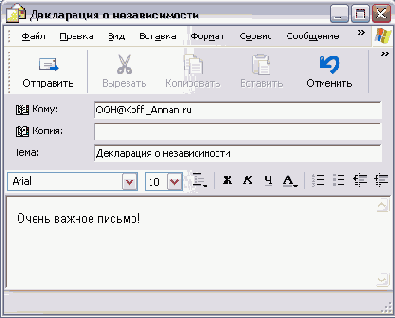
Сначала нужно указать, кому мы хотим отправить письмо. Для этого предназначено поле ввода Кому (То). Если вы одновременно хотите отправить кому-то копию письма, его адрес следует ввести в поле Копия (СС). Поле Тема (Subject) предназначено для ввода краткой аннотации письма. Обратите внимание, что тема сообщения также выносится в заголовок окна. При получении письма эта строка будет отображаться в списке заголовков писем, и корреспондент легко поймет, о чем полученное письмо. Это поле заполняется только вручную и его заполнение не обязательно, хотя и желательно. Если вы не заполните данное поле, программа предупредит вас об этом в специальном диалоге.
Теперь настало время приступать к собственно написанию текста отправляемого сообщения. Для этого используется нижняя область окна для создания письма. Щелкните мышью в этой области и наберите с помощью клавиатуры текст сообщения. Вы можете использовать возможности форматирования программы, похожие на форматирование текстов в любом текстовом редакторе, например, в редакторе WordPad, описанном выше.
После указания адреса и создания письма следует отправить сообщение адресату. Для этой цели предназначена кнопка на панели инструментов окна создания сообщения. Если вы нажмете эту кнопку, система предложит установить соединение с Интернетом, чтобы отправить его (Рисунок 7.12). Если вы действительно хотите отправить письмо, нажмите кнопку Подключиться (Connect). Начнется процесс соединения с Интернетом. После того, как соединение установлено, начнется процесс отправки почты, сопровождаемый появлением диалога с прогресс-индикатором (Рисунок 7.12, справа). Если вы установите флажок Разорвать соединение по окончании (Hang Up when Finished), то после того, как письмо будет отправлено, связь с Интернетом будет автоматически разорвана.
">
